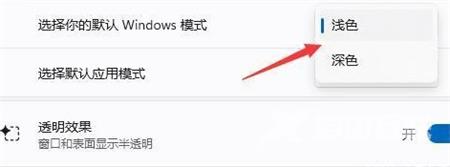Win11任务栏颜色无法更改怎么办?最近有用户询问这个问题,Win11系统支持用户自定义,有些用户想要将任务栏的颜色修改成自己喜欢的,但是发现无法修改,这是怎么回事呢?针对这一
Win11任务栏颜色无法更改怎么办?最近有用户询问这个问题,Win11系统支持用户自定义,有些用户想要将任务栏的颜色修改成自己喜欢的,但是发现无法修改,这是怎么回事呢?针对这一问题,本篇带来了详细的解决方法,分享给大家。
Win11任务栏颜色无法更改怎么办?
1、右键单击桌面空白,然后选择个性化。
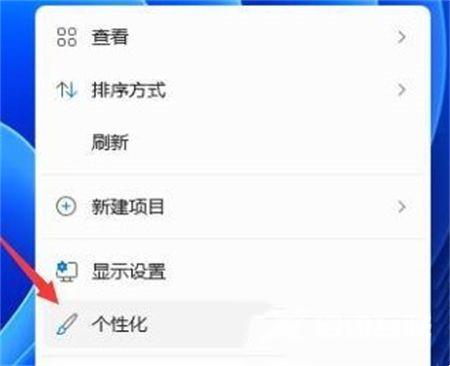
2、在个性化设置中,可以选择对应的主题,每个主题都有着不同的颜色,大家可以看预览图进行选择。

3、如果您不喜欢它,您也可以单击下面的颜色。
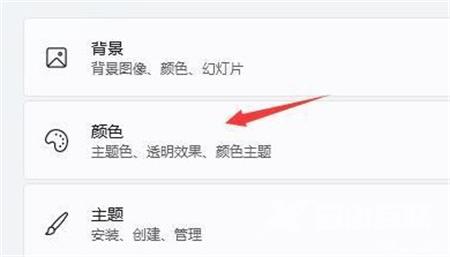
4、然后单击选择模式右侧的按钮以将其更改为自定义。
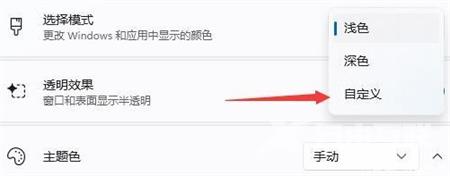
5、然后在下方选择你的默认Windows模式中可以更改为深色或者浅色。